Existem inúmeras ferramentas e integrações de terceiros disponíveis para o Outlook. Mas qual é a distinção entre *add-ins* e conectores? Como utilizá-los e são seguros? Vamos esclarecer essas dúvidas.
O que são Add-ins e Conectores?
Add-ins e conectores são maneiras de ligar o Outlook a aplicações externas. Essas aplicações incluem algumas populares, como Dropbox, Trello e Slack. Há também outras, menos conhecidas fora de ambientes corporativos, que facilitam tarefas como gestão de despesas, CRM (gestão de relacionamento com o cliente) e videoconferências.
O objetivo central é permitir que você interaja com outras aplicações diretamente do Outlook.
A distinção entre um *add-in* e um conector reside na direção da integração: um *add-in* possibilita que o Outlook envie dados para outra aplicação, enquanto um conector permite que outra aplicação envie dados para o Outlook.
Os *add-ins* são exclusivos para contas de email que utilizam o Exchange, seja uma conta gratuita Outlook.com/live.com/hotmail ou uma conta paga da Microsoft para o seu domínio. Se você utiliza uma conta não-Exchange, como Gmail ou Yahoo!, a opção “Obter *add-ins*” estará desativada.
Por exemplo, há um *add-in* Trello e um conector Trello. O *add-in* Trello permite criar ou modificar uma tarefa Trello diretamente de um email, enquanto o conector Trello possibilita que o Trello envie notificações e alertas diretamente para o Outlook.
Existem dois tipos principais de *add-in*: os que usam botões e os que realçam partes do email.
Os *add-ins* com botões inserem um botão na faixa de opções, que você pode acionar ao visualizar um email. Ao clicar, a funcionalidade do *add-in* é ativada, como enviar o email para o Trello para criar uma tarefa ou publicar o conteúdo do email num canal do Slack. O conteúdo relevante do email é então enviado ao serviço externo.
Quando um *add-in* que destaca conteúdo é instalado, ele informa ao Outlook o tipo de informação que utiliza, como dados de localização para um *add-in* de mapas. Ao abrir um email, o Outlook procura essa informação, como um endereço, e o destaca. Ao clicar no conteúdo realçado, as informações são enviadas ao serviço externo, que pode mostrá-las num mapa.
Os conectores funcionam de forma diferente, pois o trabalho ocorre no serviço externo. Não há botão ou destaque de conteúdo, apenas a capacidade do serviço externo de enviar notificações para o Outlook.
São Seguros para Instalar?
Sim, desde que sejam instalados a partir da Microsoft Store. Apenas os *add-ins* possuem código (JavaScript) e a Microsoft valida todos antes de permitir que sejam carregados na loja. Você pode consultar as declarações de privacidade e os termos de cada *add-in* no formulário de consentimento da loja.
Um *add-in*, quer utilize um botão ou destaque de conteúdo, apenas terá acesso aos dados do email que você está trabalhando.
Se você confia na Microsoft para validar o *add-in*, pode confiar que ele não é malicioso. A Microsoft disponibiliza informações detalhadas sobre o processo de validação, o que os desenvolvedores podem ou não fazer, e o ambiente sandbox no qual todos os *add-ins* são executados.
Enquanto os *add-ins* interagem com informações no Outlook, um conector é apenas uma forma de permitir que um serviço externo envie notificações e alertas para o Outlook. A Microsoft valida os conectores, mas a confiança no serviço externo é necessária. No entanto, se você já tem uma conta com esse serviço, provavelmente já confia nele.
Recomendamos que você instale apenas *add-ins* e conectores da Microsoft Store.
Como Adicionar ao Outlook?
Adicionar um *add-in* ou conector ao Outlook é um processo simples, seja usando o cliente Outlook ou o Outlook Web App. Ao instalar um *add-in* ou conector no cliente, ele será automaticamente instalado na versão web e vice-versa.
A interface para adicionar um *add-in* ou conector é a mesma no cliente e na web, apenas o método de acesso é ligeiramente diferente.
No cliente Outlook
Para encontrar um *add-in* ou conector no cliente, clique em Início > Obter Add-ins.
No Outlook Web App
Para encontrar um *add-in* ou conector na web, clique nos três pontos no canto superior direito ao visualizar um email.

No menu que aparece, role até o final e clique em “Obter suplementos”.
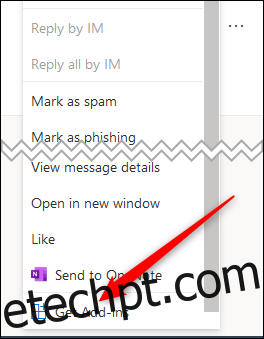
A partir daqui, o processo de localização e instalação de um *add-in* ou conector é o mesmo no cliente e na web. O painel Add-in e Conectores será aberto.
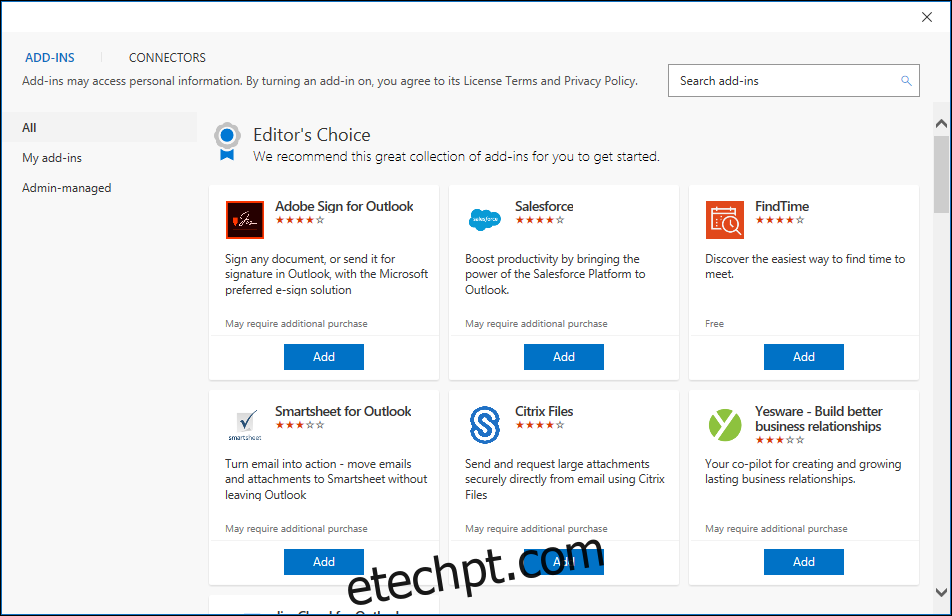
O painel é aberto na aba Add-ins. Para adicionar um conector, clique na aba “Conectores”.
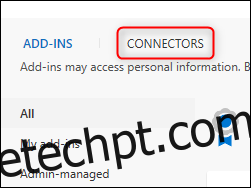
O processo é similar para *add-ins* e conectores, por isso vamos focar em adicionar um *add-in*. Os *add-ins* são exibidos por ordem alfabética ou podem ser encontrados através da barra de pesquisa. Ao digitar, o serviço correspondente será encontrado, como o Trello. Clique no *add-in* quando ele aparecer na lista.
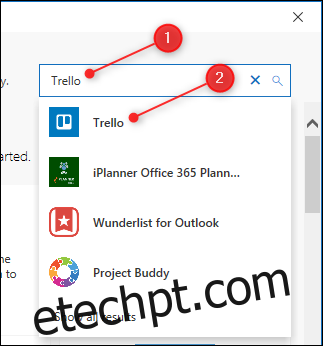
Clique no botão Adicionar e o *add-in* será instalado.
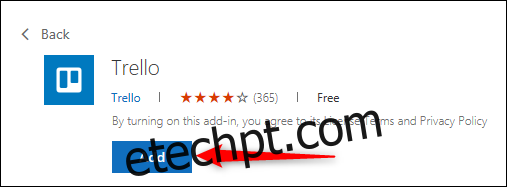
Feche o painel Add-in e Conectores clicando no “x” no canto superior direito. Dois botões Trello agora aparecerão na aba Início da faixa de opções sempre que você tiver um email selecionado.
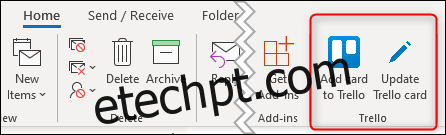
A instalação de um *add-in* terá efeitos diferentes dependendo de sua funcionalidade. Por exemplo, o *add-in* Giphy adiciona um botão Giphy a novos emails, permitindo inserir GIFs facilmente. O *add-in* Bing Maps destaca endereços no conteúdo do email e permite que você os abra no Bing Maps.
Instalamos o *add-in* Trello usando o cliente Outlook. Ao abrir o Outlook na web, o *add-in* Trello foi adicionado automaticamente.
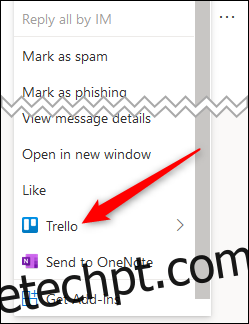
Acessar seus *add-ins* na web clicando nos três pontos e rolando para baixo pode ser trabalhoso, então é possível fixar *add-ins* para facilitar o acesso. Clique em Configurações > Exibir todas as configurações do Outlook.
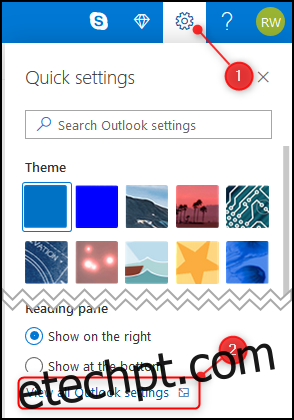
Abra Email > Personalizar ações.
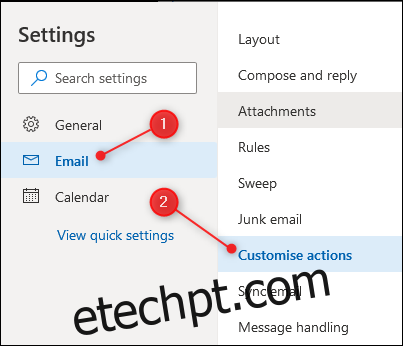
Na seção “Superfície de mensagem”, ative a caixa de seleção do *add-in* que deseja fixar.

Isso adicionará um botão Trello aos ícones exibidos quando você lê emails recebidos.
Se o *add-in* for usado ao escrever uma mensagem, role até a seção “Barra de ferramentas” e ative-o nessa seção.
Após ativar seu *add-in*, clique em Salvar no canto superior direito e o ícone do *add-in* estará visível no seu email.
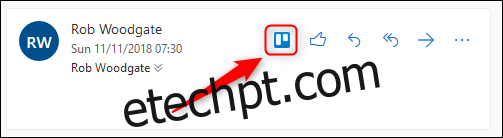
Como Remover do Outlook?
Remover um *add-in* ou conector é simples. Abra o painel Add-ins & Conectores no cliente (Início > Obter Add-ins) ou na web (três pontos > Obter Add-ins) e clique em “Meus Add-ins” (na aba Conectores, a opção é chamada “Configurado”).
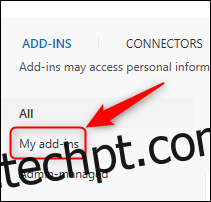
Localize o *add-in* que deseja remover, clique nos três pontos e escolha “Remover” no menu que aparecer.

Feche o painel Add-in e Conectores clicando no “x” no canto superior direito. O *add-in* será removido imediatamente, tanto no cliente quanto na versão web.
Vale a Pena Usar?
Se você utiliza um serviço que oferece um *add-in* ou conector, eles podem ser muito úteis. Poder enviar um anexo direto para o Dropbox, enviar um email para um canal do Slack ou transformar uma mensagem em uma tarefa Trello ou Jira economiza muito tempo. Embora muitos *add-ins* sejam pagos, especialmente aqueles para uso empresarial, muitos são gratuitos.
Além dos *add-ins* para serviços específicos, existem *add-ins* gratuitos para ferramentas como Giphy e Boomerang, que adicionam funcionalidades ao Outlook. Não há um *add-in* ou conector que você deva obrigatoriamente usar, mas muitos que você pode usar.
Como já explicado, a Microsoft valida todos os *add-ins* e conectores. Além disso, disponibiliza os detalhes de privacidade e os termos na loja, para que você tenha certeza de que são seguros.
Em resumo, é um sistema fácil e intuitivo que adiciona funcionalidade, geralmente sem custos.